发布时间: 2023-04-03
联想笔记本电脑亮度怎么调不了?联想笔记本电脑屏幕亮度调节不了怎么办?这里联想笔记本售后说说联想笔记本电脑屏幕亮度调节步骤。

联想笔记本售后|联想笔记本电脑屏幕亮度调节调整方法和步骤如下:
第一、使用快捷键进行调整。
1.对于笔记本来说,一般都有快捷键,当然也可以通过快捷键快速调节屏幕亮度;
2.因为同一品牌不同型号的笔记本快捷键不一样。
3.你需要同时按下FN上下箭头键;
4.按下FN上下箭头键,在屏幕上显示当前调整的屏幕亮度;
5. 当然,要使用快捷键调节,必须保证快捷键程序启动;
第二、使用电源管理选项进行调整
1.双击屏幕右下角的“能源管理”;
2.弹出“联想电源管理”面板,双击其中一种功耗模式,如“性能平衡”;
3.弹出“性能平衡”对话框;
4.分别使用外接电源和电池时调节屏幕亮度,如上图所示;
5.调整后点击“确定”。
联想笔记本售后|联想笔记本电脑屏幕亮度调节方法一:快捷键调整
1.目前主流的联想笔记本一般通过F11和F12快捷键来调节屏幕亮度。如果需要增加亮度,按F12,降低亮度,按F11,如图所示:
2. 另外,有些联想笔记本电脑的亮度是通过键盘的上下键来调节的,使用方法必须通过Fn快捷键来调节:如果需要增加亮度,按Fn;如果需要降低亮度,请按Fn。
联想笔记本售后|联想笔记本电脑屏幕亮度调节方法2:使用系统电源选项调整屏幕亮度。应用范围:Win10/8.1/8/7(注:Windows XP系统不支持)。
1.在任务栏右下角找到电源状态图标,点击鼠标右键,在弹出菜单中点击“调整屏幕亮度”。
2.在弹出的电源选项窗口中,用鼠标左键拖动底部“屏幕亮度”的滑块进行调整。如图:联想笔记本售后|联想笔记本电脑屏幕亮度调节方法三:在联想设置软件中调节亮度的方法。
1.点击“开始”,找到“联想设置”软件,
2.打开联想设置软件后,点击软件左侧的“显示”选项,
3.此时可以看到亮度等级的位置,可以根据自己的情况进行调整,
联想笔记本售后|联想笔记本电脑屏幕亮度调节方法四:商用笔记本Win7系统TVT软件中的电源管理程序,调整屏幕亮度的方法:适用范围:2012 -2015年期间销售的昭阳和田阳商用笔记本。
1.单击开始-程序找到电源管理器,或者左键单击桌面右下角任务栏中的电池图标,
2.点击右上角的“高级”按钮,
3. 在“电源方案”选项卡下,选择一个电源方案,并在右侧找到“显示亮度”。可以根据不同的供电模式设置屏幕亮度,
注意:如果系统下没有电源管理软件,可以打开联想服务官网,通过主机号下载安装电源管理软件,
这是搜索结果页面,点击型号下方的“驱动下载”。会跳转到“驱动和软件下载”页面:此时首先选择电脑的操作系统类型,然后从左边的设备列表中选择相应的设备,最后点击右边的“下载”按钮,下载设备驱动,
联想笔记本售后|联想笔记本电脑屏幕亮度调节方法五:使用联想电源管理调整屏幕亮度(1)较新版本的设置方法(预装Win8.1/8系统的电脑):
1.安装电源管理后,在桌面右下角的通知区找到“电源管理”图标,
2. 在打开的窗口下方找到“屏幕亮度”的调节即可。
早期版本的设置方法(预装Win7/XP系统的电脑):
1.点击开始-So程序,找到lenovo文件夹,打开,看到能源管理选项。打开后,点击“电源管理选项”程序,
2.打开电源管理软件界面,点击右下角的设置按钮,
3.在设置界面中,您可以根据自己电脑的使用情况,在使用适配器或使用电池的地方调整屏幕的亮度,点击应用后点击确定,
注意:如果系统中没有安装电源管理软件,可以访问联想官网查询

如果你是一位联想拯救者Y9000P笔记本的用户,你可能会遇到这样一个问题:开机后,电源键亮了,但是屏幕却一片漆黑,没有任何显示。这种情况让人很着...
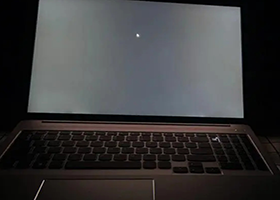
联想小新Pro16是一款高性能的轻薄笔记本电脑,拥有16英寸的2.5K全面屏,搭载了AMD锐龙7 5800H处理器和NVIDIA GeForce...
我的也是这样,在想要不要换壳,去年去了售后,告诉我换壳的价格在1600左右,没换还能继续用,前两天不...
检查一下,适配器上有一个指示灯的,指示灯亮吗。如果指示灯不亮,适配器出故障可能性较大。如果指示灯亮,...
提示:本网站电话可直接查询/预约笔记本维修网点和地址如果你的联想笔记本出现对方听不到声音的问题,可以...
1、如果每次都是这个文件或者驱动的话,那么该文件可能已经损坏。解决方法:可以尝试从系统安装盘或者其他...
提示:本网站电话可直接查询/预约笔记本维修网点和地址如果您的联想笔记本在使用时出现音量杂音很大的情况...
关机,用吹风吹。换来换去吹。有效果,但是你的屏幕不能完全恢复了。进水的时候你就不应该打开,打开就定型...